win11如何设置安装来源 win11安装来源设置方法介绍
当我们在win11系统之中安装应用软件的时候一般都是可以看到安装来源的,这样子可以有效的避免我们下载到流氓软件以及钓鱼软件让我们可以更好的去保护我们的电脑,减少很多不必要的麻烦,可是该功能我们在win11系统之中应该怎么设置呐,接下来就和小编一起前去了解一下具体操作方式吧,希望对大家有所帮助。
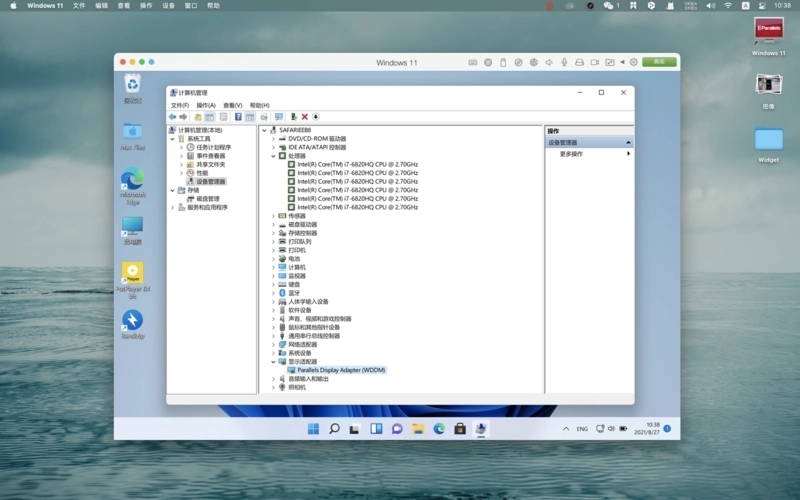
具体步骤如下:
1.首先我们打开开始菜单,选择其中的Settings设置页面;
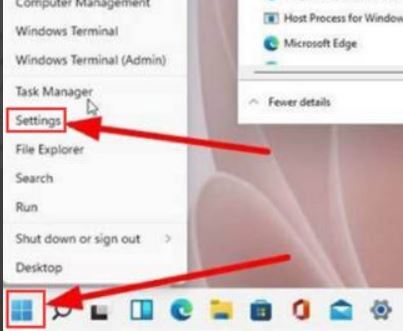
2.然后单击其中的应用选项;
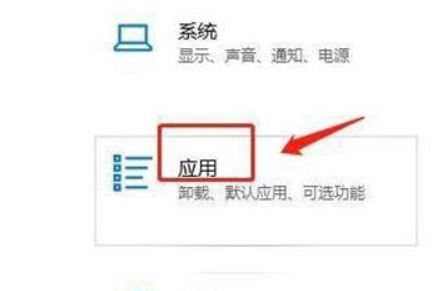
3.接着单击左侧的应用以及功能选项;
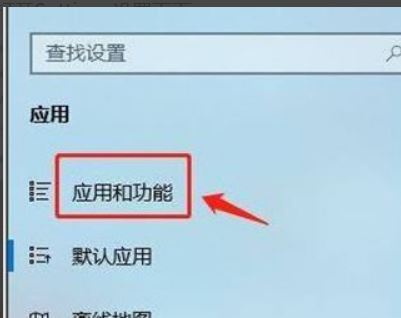
4.最后我们转到窗口中找到安装来源列表,将其更改为任何来源再保存设置就可以啦。
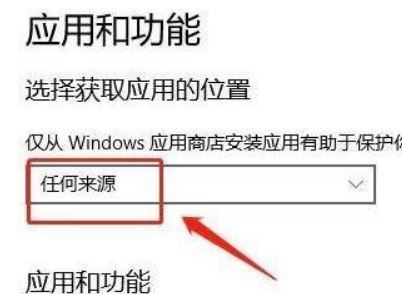
以上就是win11系统设置安装来源的方法,希望对大家有所帮助。
我告诉你msdn版权声明:以上内容作者已申请原创保护,未经允许不得转载,侵权必究!授权事宜、对本内容有异议或投诉,敬请联系网站管理员,我们将尽快回复您,谢谢合作!











